Editor X: создание и управление библиотеками дизайна
4 мин. чтения
Editor X переходит на Wix Studio, нашу новую платформу для агентств и фрилансеров.Подробнее о Wix Studio
Создайте библиотеку дизайна с ассетами, которые вы можете использовать в любое время на любом сайте Editor X в своем аккаунте. Это отличный инструмент для ускорения работы над дизайном, поскольку он позволяет сохранять цветовые палитры, стили типографики и созданные секции.
Узнайте, как:
- Создать новую библиотеку
- Сохраните ассеты, цвета и стили оформления в библиотеку
- Просмотр и управление библиотеками
- Использовать библиотеки в аккаунте команды
Создание новой библиотеки дизайна
Создайте столько библиотек, сколько вам необходимо для работы. Вы можете создавать библиотеки для сайтов, стилей или любой другой классификации.
Чтобы создать новую библиотеку:
- Доступ к библиотекам дизайна:
- Нажмите на значок Добавить в верхнем левом углу редактора.
- Выберите Ассеты дизайна слева.
- Нажмите Библиотеки дизайна
 .
. - В выпадающем меню выберите Управление библиотеками дизайна.
- Нажмите Создать библиотеку дизайна / Новая библиотека дизайна.
- Выберите, какие ресурсы добавить с сайта, над которым вы сейчас работаете:
- Типографика
- Палитра цветов
- Ассеты дизайна
- Нажмите Создать.
- Введите название библиотеки в поле Название библиотеки.
- (Необязательно) Нажмите переключатель Разрешить доступ команде, чтобы сделать библиотеку видимой для коллег по команде.
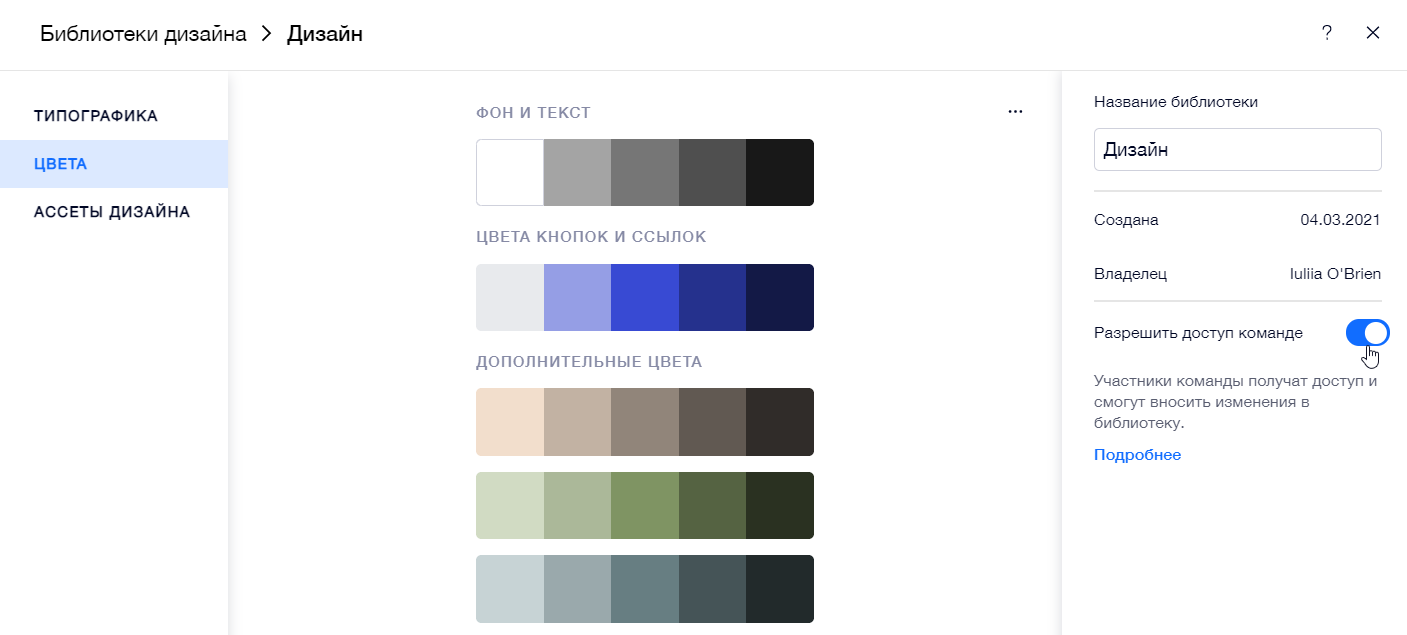
Сохранение ассетов в библиотеку дизайна
Вы можете сохранить ассеты с любого сайта Editor X в своем аккаунте. Каждая библиотека содержит единый набор цветовых и типографических стилей, а также неограниченное пространство для готовых секций.
Чтобы сохранить типографику и цветовые стили:
- Перейдите к ассетам, которые вы хотите сохранить:
- Типографика: откройте Менеджер стилей
 и нажмите Типографика.
и нажмите Типографика. - Цветовые стили: откройте Менеджер стилей
 и нажмите Цвета.
и нажмите Цвета.
- Типографика: откройте Менеджер стилей
- Нажмите Библиотеки дизайна
 .
. - Выберите Сохранить в библиотеку.
- Выберите соответствующую библиотеку из выпадающего меню.
- Нажмите Сохранить.
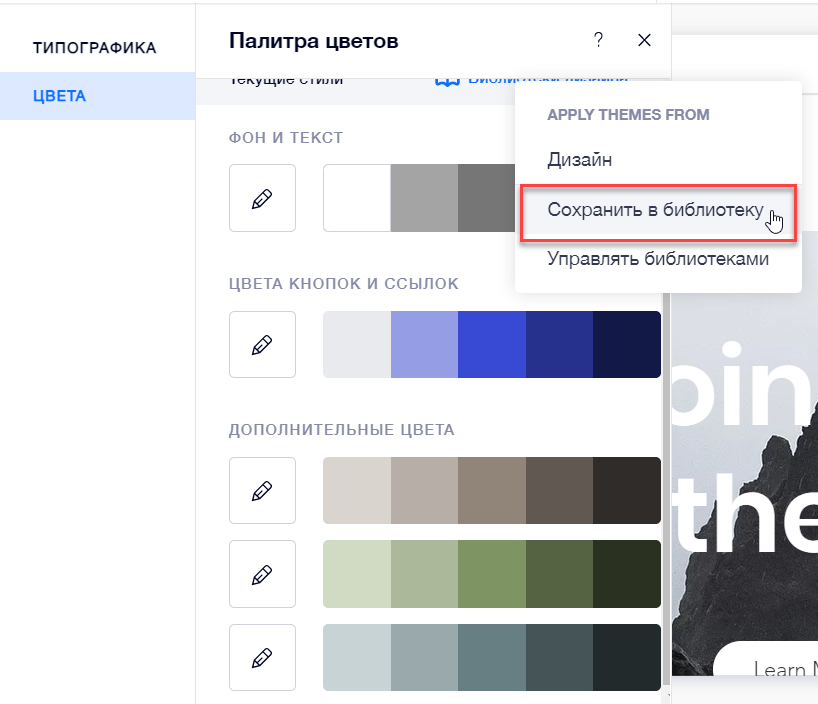
Чтобы сохранить созданные ассеты (секции):
- Откройте панель Добавить
 .
. - Нажмите Ассеты дизайна.
- В зависимости от того, хотите ли вы сохранить один ассет или все из них, следуйте инструкциям:
Один ассет
Все ассеты
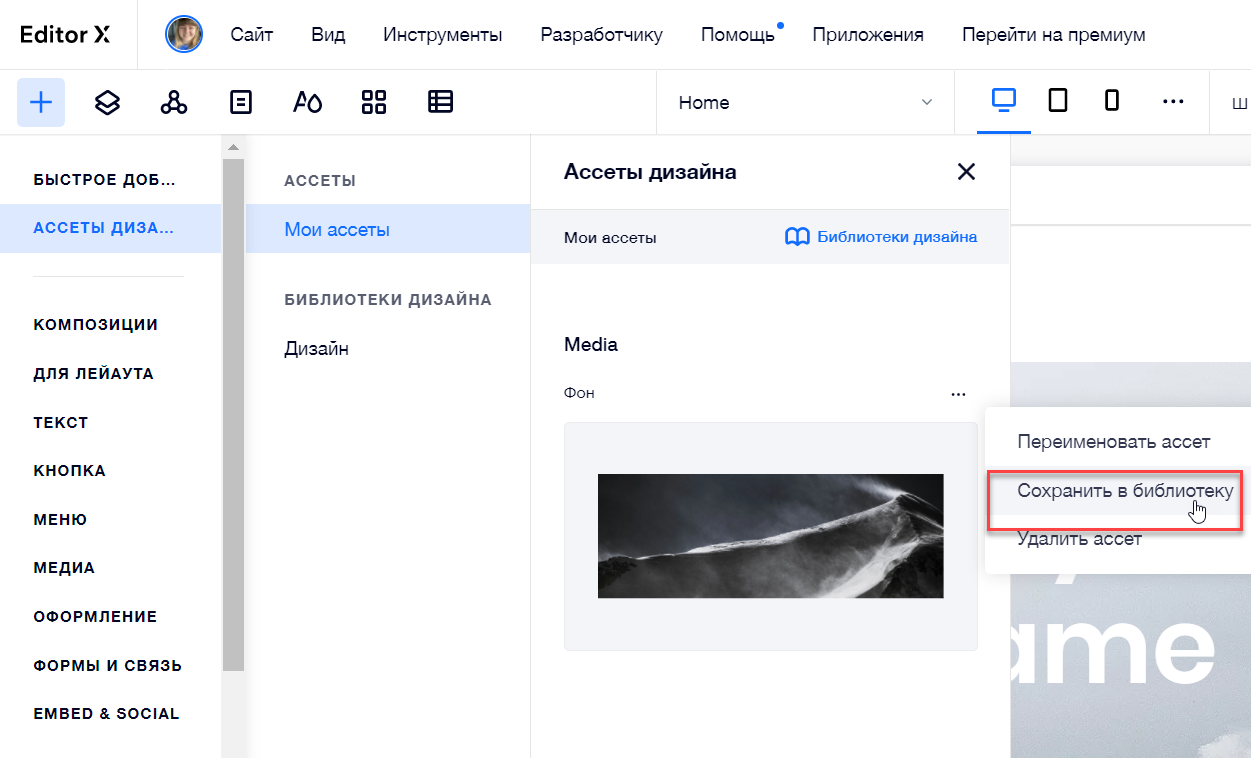
Просмотр и управление библиотеками дизайна
Просматривайте все свои библиотеки в одном приложении, будь то библиотеки, которые вы создали, или библиотеки, которыми ваша команда делится с вами. Вы можете открывать библиотеки, чтобы просматривать их содержимое, создавать копии и удалять их.
Для просмотра и управления библиотеками:
- Нажмите Инструменты в верхней части редактора.
- Выберите Библиотеки дизайна.
- Нажмите значок Показать больше
 рядом с соответствующей библиотекой.
рядом с соответствующей библиотекой. - Выберите вариант:
- Открыть библиотеку
- Создать копию
- Удалить
Использование библиотек в команде
Библиотеки дизайна - это отличный инструмент для совместной работы, поскольку они позволяют сохранять и повторно использовать ресурсы с любого сайта Editor X в аккаунте. При создании библиотеки вы можете выбрать, хотите ли вы поделиться ею с командой или оставить ее закрытой.
При создании библиотеки вы можете поделиться ею с командой или оставить ее закрытой.
Подробнее
Любые изменения, которые вы вносите в открытую библиотеку, влияют и на остальных членов команды. Например, при удалении общедоступной библиотеки она удаляется для всей команды, включая владельца аккаунта. Однако, если вы уже применили ассеты из библиотеки, которая была удалена, они не удалятся с вашего сайта.
Нет аккаунта команды?
Настройте аккаунт Team Management, чтобы сотрудничать и делиться своими библиотеками дизайна с товарищами по команде. Подробнее